
Innehållsförteckning:
- Författare John Day [email protected].
- Public 2024-01-30 12:38.
- Senast ändrad 2025-01-23 15:10.
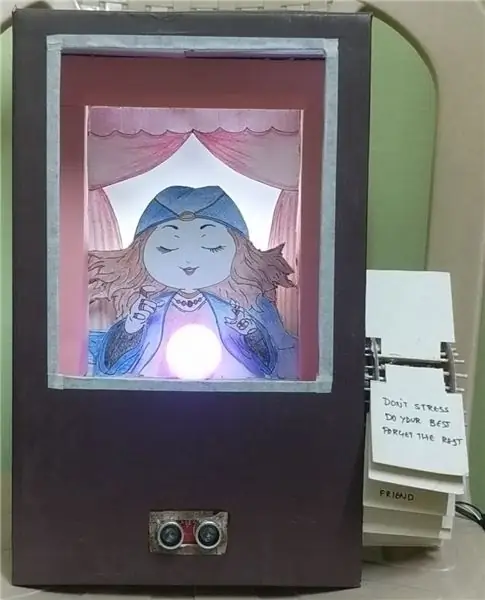

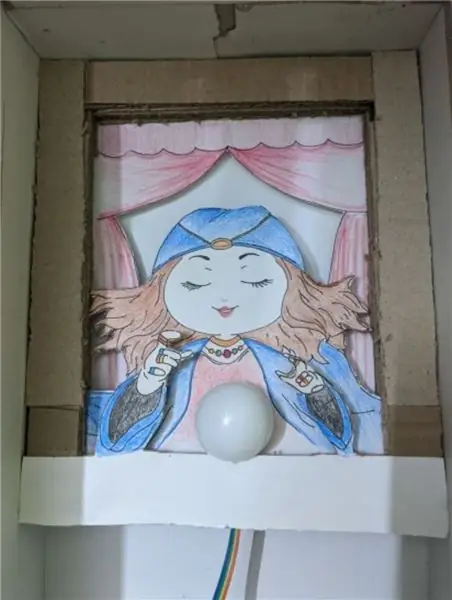
Detta är en inspiration från Zoltar, det finns så många versioner där ute och jag ville göra min egen båsversion. Vi har en spåkvinna i en monter som tittar på sin kristallkula och berättar om din framtid:)
Bygget är en blandning av pappershantverk, ljuslåda, Arduino och massor av lim!
PS - Detta byggdes med material som redan finns hemma, du kommer att kunna hoppa över några steg om du har tillgång till färgskrivare, arduino -skärmar
Tillbehör
Fortune Wheel/ Carousal
- Kortlager (120 GSM eller högre / tomma visitkort)
- Tandplockning
- Penna / pinne
Fortune Booth
- Färger (kritor eller något du gillar)
- Pingis boll
- Maskeringstejp
- Sax
- Kartong
- Lim
Elektronik
- Arduino
- DC -motorlåda med hjul
- RGB LED
- Vita LED -remsor
- ULN2803 eller någon motorförare
- L293D eller någon motorförare
- PING -sensor (ultraljudsmätning)
- ISD 1820 med AMP eller någon annan triggeraktiverad ljuduppspelningsenhet
Steg 1: Gör Fortune Teller's Booth

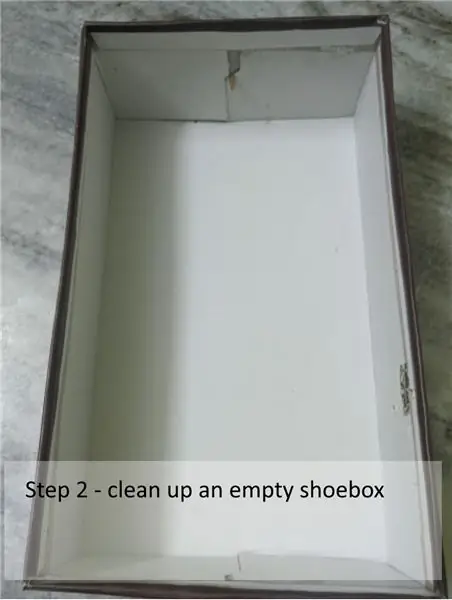
Steg nedan, se bilder för mer information
- Skär 1 tums kartongremsor
- Rensa upp en skokartong
- Blå kartongremsorna från steg 1 som en ram i skokartongen
- Lägg till en valfri bakgrund till ramen
- Lägg till element som gardiner i ramen
- Rita eller skriv ut spåmannen från
- Klipp längs konturen och fäst den på ramen
- Rita/ skriv ut händerna från den tidigare bilden och lägg till igen i ramen. Vid denna tidpunkt ska det se ut som en 3D -bild
- Lägg till RGB LED och pingisboll till ramen
Lägg gärna till så många lager som du önskar, fler lager betyder mer djup i bilden.
Steg 2: Gör Fortune Wheel
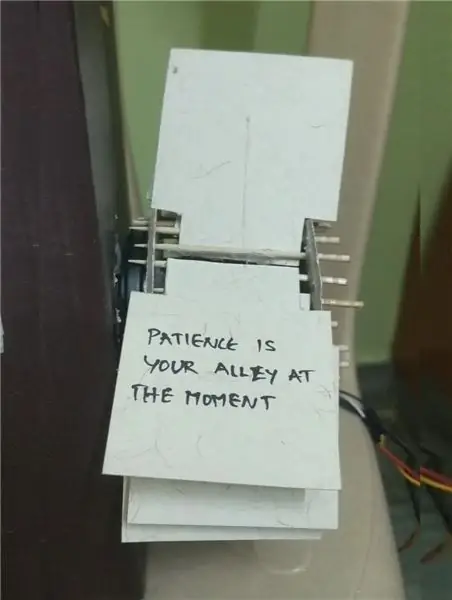
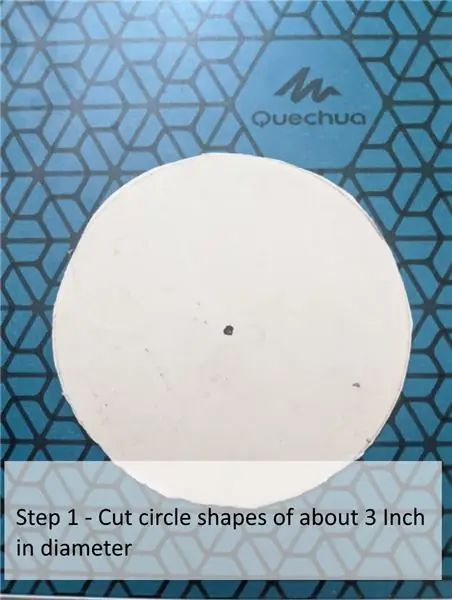
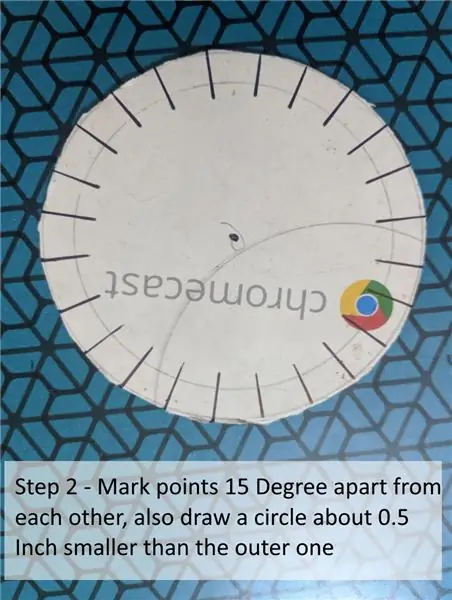
Steg nedan, se bilder för mer information. Detta är en fattig mans version av https://github.com/scottbez1/splitflap. Jag ville bara göra en version med delar som redan finns hemma
- Skär två cirklar med diameter 3 tum från en tjock kartong
- Markera punkter 15 grader från varandra och rita ytterligare en cirkel med diameter 2,5 tum
- Stansa hål vid märket, Stick en penna som en spindel för hjulet
- På det andra hjulet, slå ut hål och knyta ett hjul så att det kan anslutas till motorn
- Lim den andra cirkeln också till penna
- Klipp ut flikarna från indexkortet
- Sätt in tandplockaren och limma korten på tandplockaren
- Lägg till motorn i utrustningen
Observera att detta föll sönder efter cirka ~ 150 gånger. Om du vill att detta ska hålla länge, lägg till stödstrukturer på båda sidor. Lim och rörliga delar går inte bra ihop:)
Steg 3: Konfigurera ljus och ljud
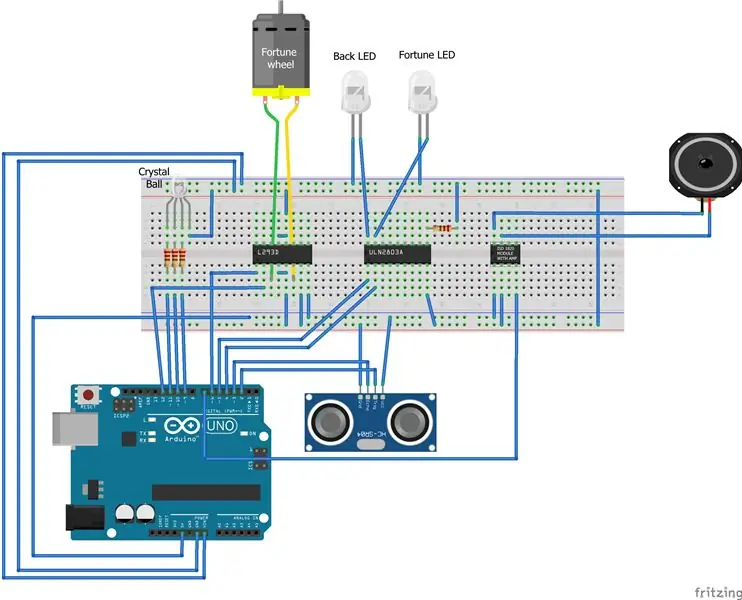
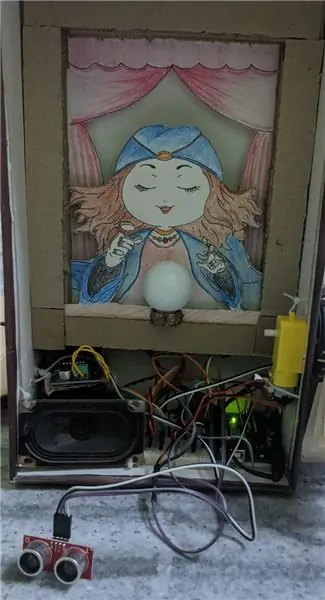
Installationen består av en motor, ping -sensor, RGB LED, två LED -remsor och en ljudenhet (ISD 1820 -modul). RGB -lysdioderna fungerar som en kristallkula, LED -remsorna lyser upp båsets bakgrund, ljud spelar en introduktion till spåmannen och motorn driver förmögenhetskorten.
ISD 1820 spelar ett enda ljud inspelat baserat på en utlösare. Detta är anslutet till en förstärkare och spelas över högtalare. Jag använde UK-Rachel-röst från
- Anslut komponenterna enligt diagrammet. Observera att de övre räcken på brödbrädet har VIN och det nedre räcket har 5V anslutet till det
- Ladda upp koden till din Arduino
- Placera alla komponenter i lådan
- Placera pingsensorn på utsidan av lådan
- Slå på och den är klar!
Rekommenderad:
Ta fantastiska bilder med en iPhone: 9 steg (med bilder)

Ta fantastiska bilder med en iPhone: De flesta av oss har en smartphone med oss överallt nuförtiden, så det är viktigt att veta hur du använder din smartphone -kamera för att ta fantastiska bilder! Jag har bara haft en smartphone i ett par år, och jag har älskat att ha en bra kamera för att dokumentera saker jag
Hur: Installera Raspberry PI 4 Headless (VNC) med Rpi-imager och bilder: 7 steg (med bilder)

Hur: Installera Raspberry PI 4 Headless (VNC) med Rpi-imager och bilder: Jag planerar att använda denna Rapsberry PI i ett gäng roliga projekt tillbaka i min blogg. Kolla gärna in det. Jag ville börja använda mitt Raspberry PI men jag hade inte ett tangentbord eller en mus på min nya plats. Det var ett tag sedan jag installerade en hallon
Hur man digitaliserar bilder och filmnegativ med en DSLR: 12 steg (med bilder)

Hur man digitaliserar diabilder och filmnegativ med en DSLR: En mångsidig och stabil inställning för digitalisering av diabilder och negativ med en DSLR eller en kamera med ett makroalternativ. Denna instruerbara är en uppdatering av Hur man digitaliserar 35 mm negativ (uppladdad juli 2011) med flera förbättringar för att utöka dess
Hur man tar isär en dator med enkla steg och bilder: 13 steg (med bilder)

Hur man tar isär en dator med enkla steg och bilder: Detta är en instruktion om hur man demonterar en dator. De flesta av de grundläggande komponenterna är modulära och lätt att ta bort. Det är dock viktigt att du är organiserad kring det. Detta hjälper dig att inte förlora delar, och även för att göra ommonteringen
Gör 3D-bilder av dina kretskort med Eagle3D och POV-Ray: 5 steg (med bilder)

Gör 3D-bilder av dina PCB med Eagle3D och POV-Ray: Med Eagle3D och POV-Ray kan du göra realistiska 3D-renderingar av dina PCB. Eagle3D är ett manus för EAGLE Layout Editor. Detta kommer att generera en strålspårningsfil som kommer att skickas till POV-Ray, som i sin tur kommer att dyka upp den färdiga bilden
